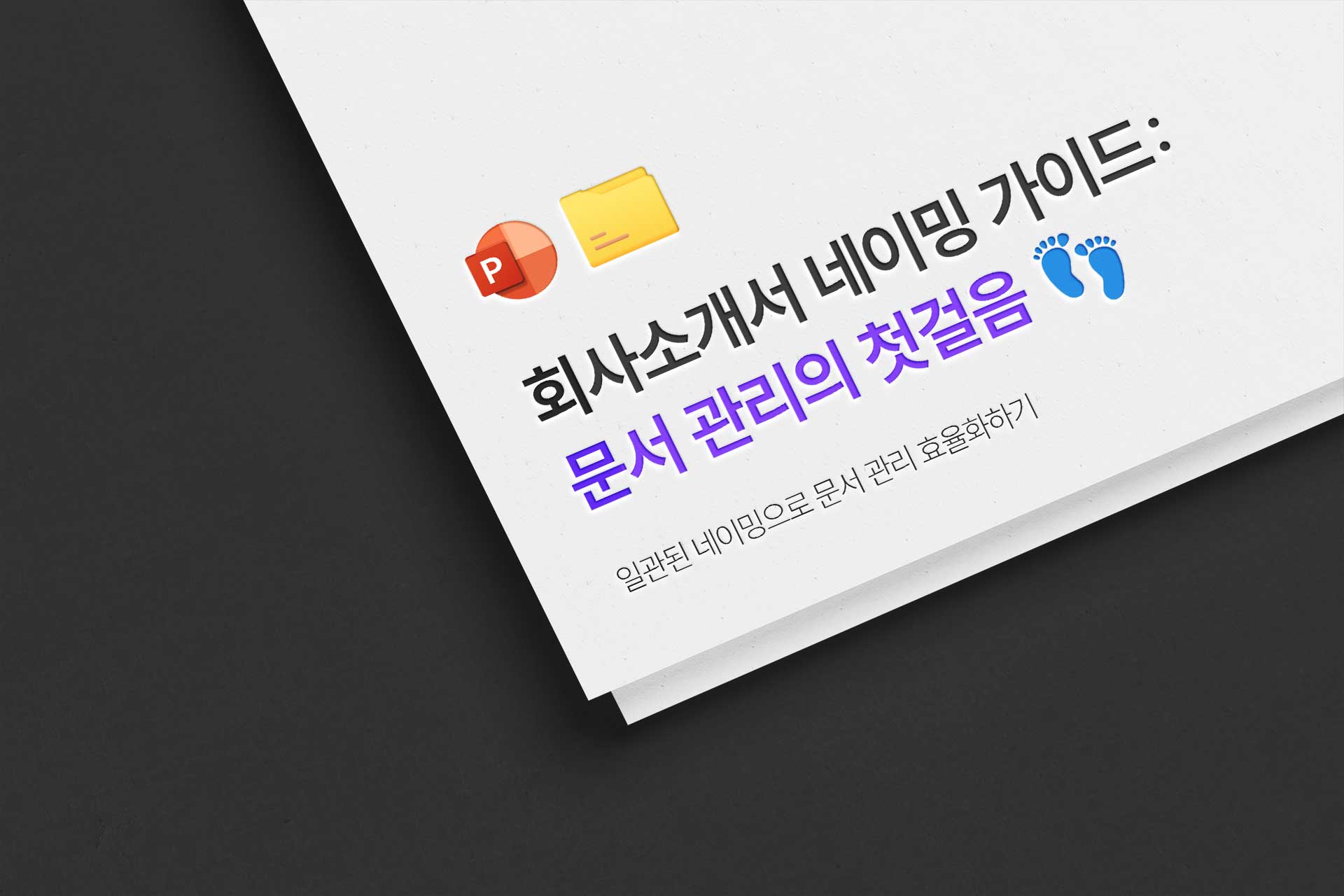
문서 관리의 효율성을 높이는 네이밍 규칙
문서를 공유하다 보면 언제 수정했는지 헷갈리는 경우가 많죠? 이런 상황을 방지하기 위해 저는 다음과 같은 네이밍 규칙을 사용하고 있어요.
예시: 회사소개서_2025_v1.0
이렇게 문서명 앞에 작성 연도를 넣고, 뒤에 버전을 추가하여 히스토리를 관리하면 어떤 버전에서 무엇을 수정했는지 쉽게 확인할 수 있습니다.
| 변경 내용 | 버전 |
| 일부 내용만 수정되었다면 | v1.1 |
| 전체 내용이 많이 바뀌었다면 | v2.0 |
또한, 연도가 바뀌면 최신 내용을 반영하여 회사소개서_2025_v1.0으로 배포하면, 문서의 내용이 최신으로 잘 반영되었다는 인상을 줄 수 있어요. 이를 통해 문서를 받은 고객과 직원들도 문서 관리가 체계적으로 이루어지고 있다고 느낄 거예요. ✨
네이밍 규칙 외에도 문서 관리 도구를 활용하면 더욱 효과적입니다. 예를 들어, 구글 드라이브나 원드라이브 같은 클라우드 서비스를 사용하면 파일을 쉽게 공유하고, 버전을 관리할 수 있어요. 이제 이렇게 네이밍 규칙을 만들어 문서 관리를 한층 더 효율적으로 해보세요! 체계적인 문서 관리가 여러분의 업무를 더 원활하게 만들어 줄 거에요!😊
회사소개서 템플릿이 필요하다면 큐오유디자인 템플릿샵에서 살펴보세요!
큐오유디자인
쉽고 빠르게, 누구나 만들 수 있는 PPT
www.qoudesign.com
'디자인 가이드 > PPT가이드&팁' 카테고리의 다른 글
| 효과적인 슬라이드 디자인을 위한 배경 이미지 활용법 2편: 감성 목차 만들기 (0) | 2025.02.11 |
|---|---|
| 효과적인 슬라이드 디자인을 위한 배경 이미지 활용법 1편: 배경 이미지 선택과 투명도 조절 팁 (1) | 2025.02.04 |
| 파워포인트 이미지 박스 활용법 : 이미지 삽입 및 수정 방법 (1) | 2025.01.23 |
| PPT 저장 시, 글꼴 저장 오류 해결하기 (0) | 2025.01.23 |
| 파워포인트(PPT)를 PDF로 쉽게 저장하기 (0) | 2025.01.23 |




